windows7卸载软件的方法 win7系统如何卸载软件
windows7卸载软件的方法,随着时间的推移,我们的电脑上可能会积累许多不再需要或者不常用的软件,这些软件不仅会占据宝贵的存储空间,还可能影响系统的性能。及时卸载这些软件是保持电脑运行顺畅的重要步骤之一。而对于使用Windows 7系统的用户来说,卸载软件并不是一件复杂的任务。本文将介绍一些简单而有效的方法,帮助您轻松卸载Windows 7系统中的软件,让您的电脑保持高效运行。
具体方法:
1.我们一般情况在可以通过电脑控制面板的程序管理功能对电脑上安装的软件进行卸载,我们打开电脑桌面左下角的开始菜单。然后找到控制面板打开。
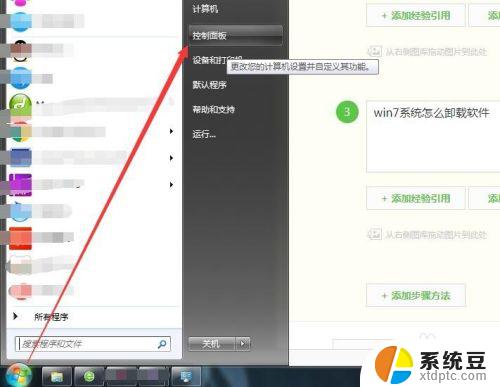
2.在win7系统的控制面板中找到程序和功能,如果是大图标查看的话。如果是类别查看的话就选择点击程序,然后再进入程序和功能页面。
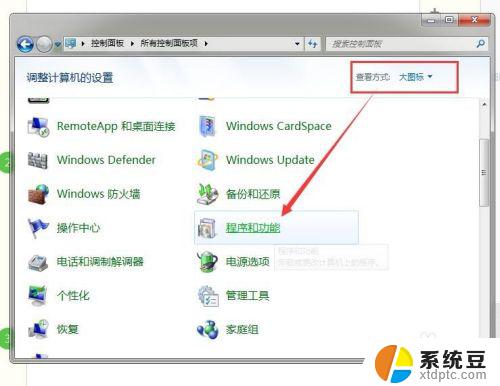
3.进入程序和功能页面后,我们就可以看到卸载或者更改程序的列表了,在程序列表中我们可以看到我们电脑删安装的程序了。
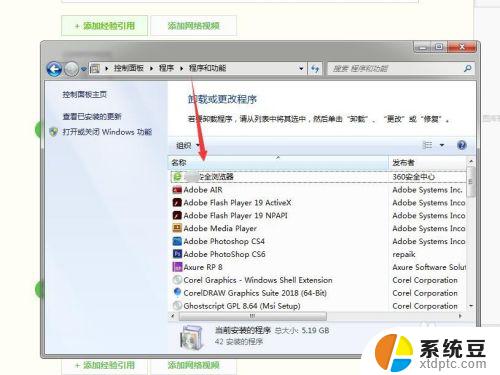
4.那么我们要卸载软件的话就要找到这软件的图标,选中软件后点击一下鼠标右键,就可以看到卸载软件的选项了。
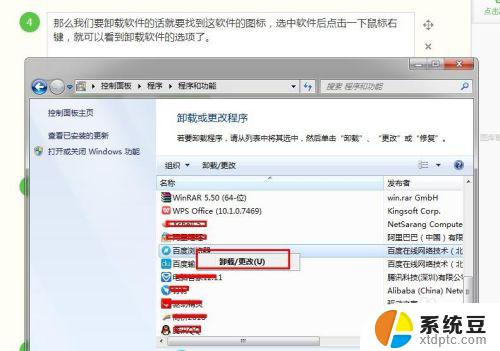
5.点击卸载后其实就是直接运行软件自带的卸载程序,不同的软件卸载的程序界面是不同的。根据需要卸载相关的选项后点击卸载就可以了。
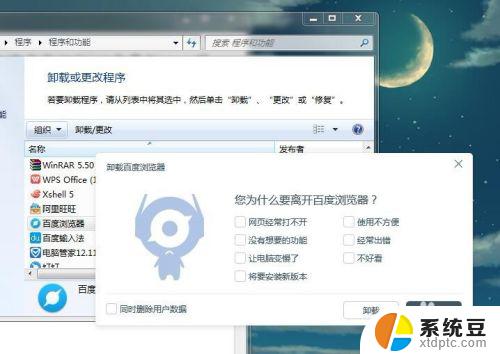
6.当然了我一般不使用这种方法卸载电脑上的软件,可以用电脑上安装的安全防护软件对程序进行卸载。这样卸载软件后才不会残留很多垃圾文件。
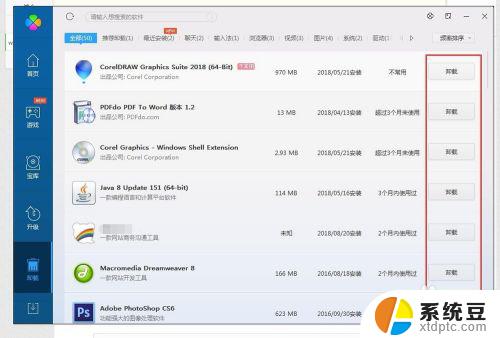
以上是卸载Windows 7软件的方法的全部内容,如果出现此类情况,请尝试使用本文中提供的方法解决,希望这对你有所帮助。
windows7卸载软件的方法 win7系统如何卸载软件相关教程
- windows7怎么卸载自带浏览器 如何彻底卸载Windows 7自带的IE浏览器
- win7系统怎么设置软件自启动 如何在win7系统中设置软件的自启动权限
- win7软件打开方式怎么还原 Win7电脑文件打开方式修改方法
- xp系统无法访问win7共享 XP无法访问Windows7共享文件夹的原因
- win7系统查看隐藏文件夹 win7系统如何显示隐藏的文件夹
- win7系统进入不了桌面 WIN7开机系统无法加载桌面的解决方案
- windows7怎样查看隐藏的文件夹 win7系统如何显示隐藏的文件夹和文件
- win7怎么显示隐藏的文件 win7系统如何找到隐藏的文件
- win7系统键盘怎么调出来 Win7软键盘的使用方法
- windows7如何更改电脑默认存储位置 win7电脑默认下载文件夹更改
- 电脑显示文件后缀名win7 win7如何显示文件后缀设置方法
- win7无法搜索文件 Win7搜索栏无法搜索文件怎么办
- win7开机怎么进入bios界面 win7如何进入BIOS设置界面
- w7电脑屏幕亮度怎么调 Win7系统如何调整屏幕亮度
- xp如何共享win7的打印机 xp连接win7共享打印机教程
- windows 7无法系统还原 win7笔记本恢复出厂设置步骤
win7系统教程推荐
- 1 windows 7无法系统还原 win7笔记本恢复出厂设置步骤
- 2 win 7笔记本电脑投屏到电视 Win7投屏到设备的技巧和注意事项
- 3 投影仪不支持win 7电脑 Win7电脑怎么实现投屏到电视
- 4 window 7电脑如何重置 win7笔记本如何恢复出厂设置
- 5 win7全屏显示 win7全屏模式怎么设置
- 6 w7双屏显示器设置1和2 双显示器如何设置主显示器和副显示器
- 7 windows7专业版忘记开机密码了怎么办 win7开机密码忘记了怎么办
- 8 w7锁屏时间设置在哪里 Win7锁屏时间设置步骤
- 9 win7系统怎么修复系统 Win7系统快速修复方法
- 10 win7怎么显示隐藏的文件 win7系统如何找到隐藏的文件